Dodawanie awaryjnego adresu e-mail
Krok 2 z serii Konfiguracja mojego konta Professional Email.
Jeśli zapomnisz hasła, na awaryjny adres e-mail zostanie wysłana wiadomość e-mail umożliwiająca zresetowanie hasła.
Jeśli pracujesz z nowym adresem e-mail, dodaj awaryjny adres e-mail przy pierwszym logowaniu się do poczty internetowej. Jeśli konto poczty zostało już skonfigurowane, dodaj lub zaktualizuj awaryjny adres e-mail na panelu Poczta email i Office.
Nowe konto: dodaj swój awaryjny adres e-mail w poczcie internetowej
- Jeśli konto poczty zostało właśnie utworzone, wybierz opcję Poczta w Internecie i kliknij Zaloguj się. (Jeśli zamknięto przeglądarkę, przejdź do usługi Poczta internetowa).
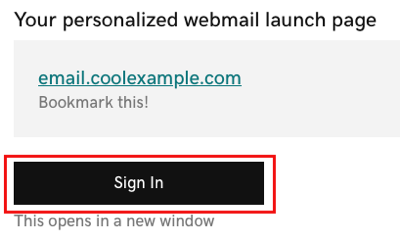
- Zaloguj się, podając adres e-mail i hasło.
- Wpisz awaryjny adres e-mail i wybierz opcję Zapisz i kontynuuj. Zostanie otarta skrzynka odbiorcza.
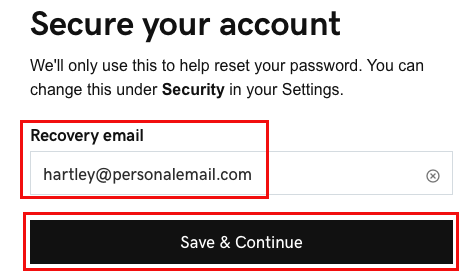
Pomyślnie zabezpieczono konto poczty przy użyciu hasła awaryjnego i zalogowano się do poczty internetowej. W razie potrzeby można zresetować hasło. Przejdź do kroku 5, aby dodać konto poczty w aplikacji na komputerze lub telefonie komórkowym.
Istniejące konto: dodaj awaryjny adres e-mail na panelu Poczta e-mail i Office
- Zaloguj się do swojego & Panel Office (użyj nazwy użytkownika i hasła GoDaddy).
- Obok konta Professional Email lub Professional Email powered by Titan wybierz opcję Zarządzaj.
- Wybierz znajdującą się obok pozycji Informacje o koncie opcję Edytuj.
- Wpisz awaryjny adres e-mail.
- Wybierz opcję Zapisz.
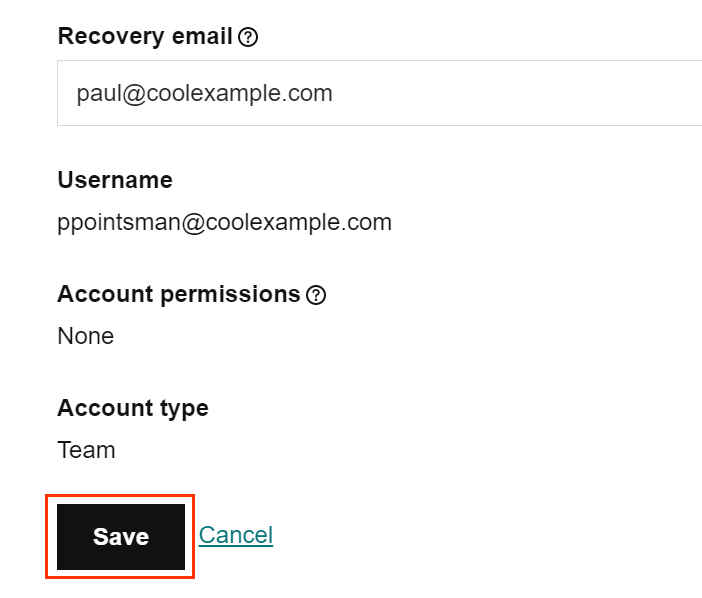
Twoje konto Professional Email lub Professional Email powered by Titan zostało zabezpieczone i w razie potrzeby można zresetować hasło.